nvidia控制面板怎么设置
装机吧 2020年01月18日 16:54:00
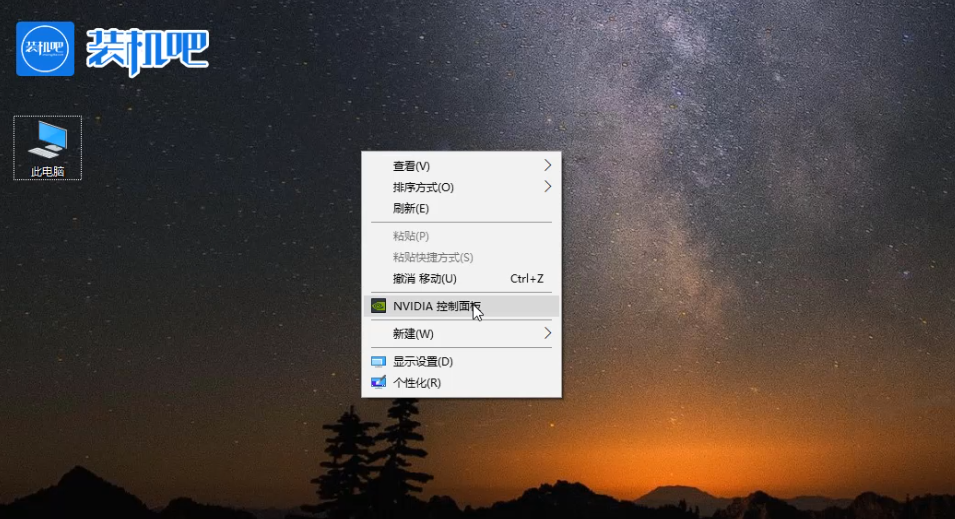
很多用户都想通过修改显卡控制面板的设置来来改善一下显卡性能,不过其中的设置包含了很多专业术语,导致一些用户不知道怎么设置才比较好,下面就为大家演示一种简单的设置方法,希望能帮助到大家。
nvidia控制面板怎么设置
1、鼠标右键桌面,选择NVIDIA控制面板。
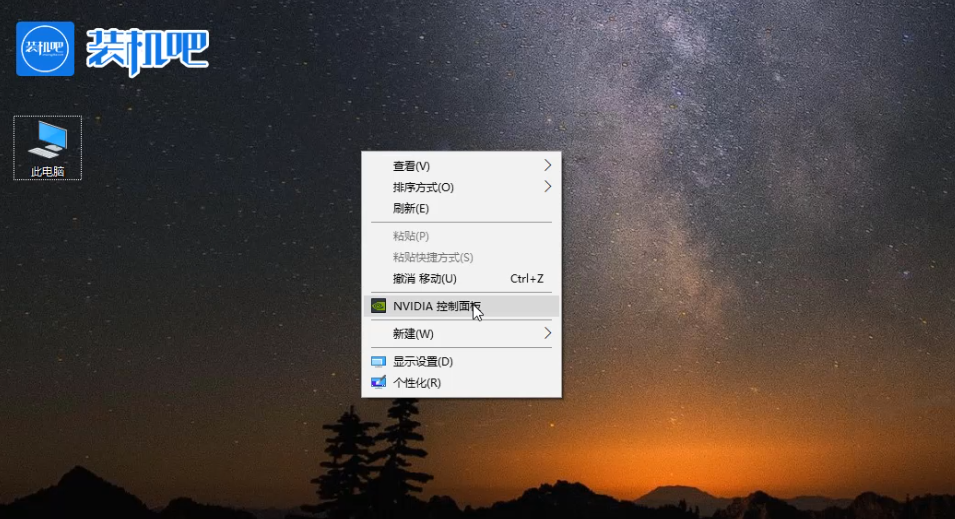
2、选择“通过预览调整图像设置”。
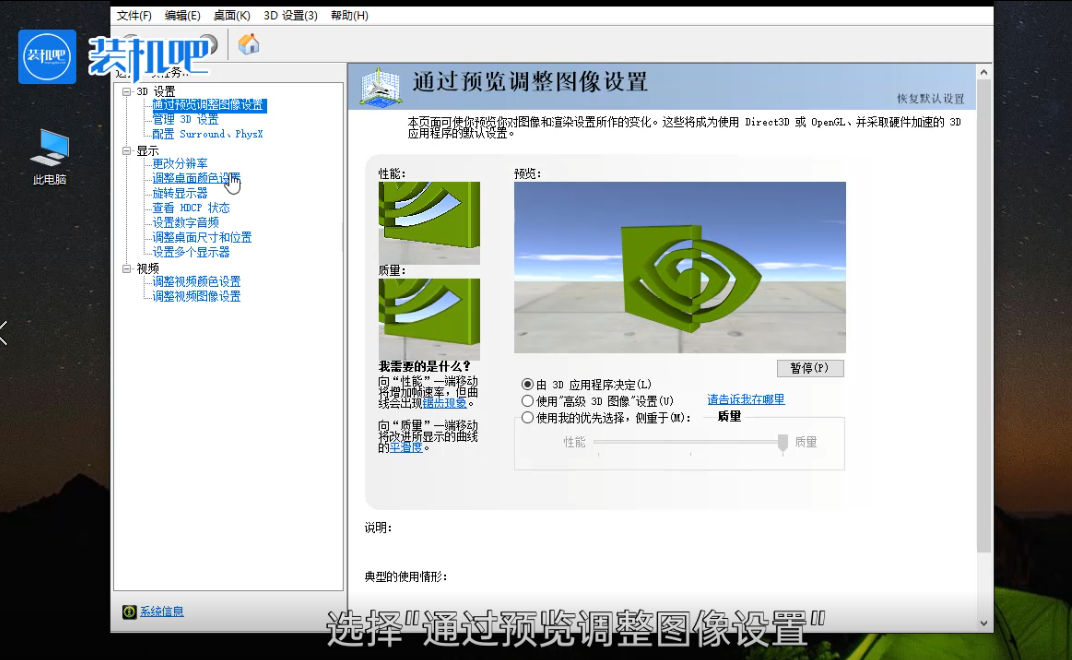
3、勾选“使用我的优先选择,侧重于”,将下方的挡位拉动到左侧“性能”。
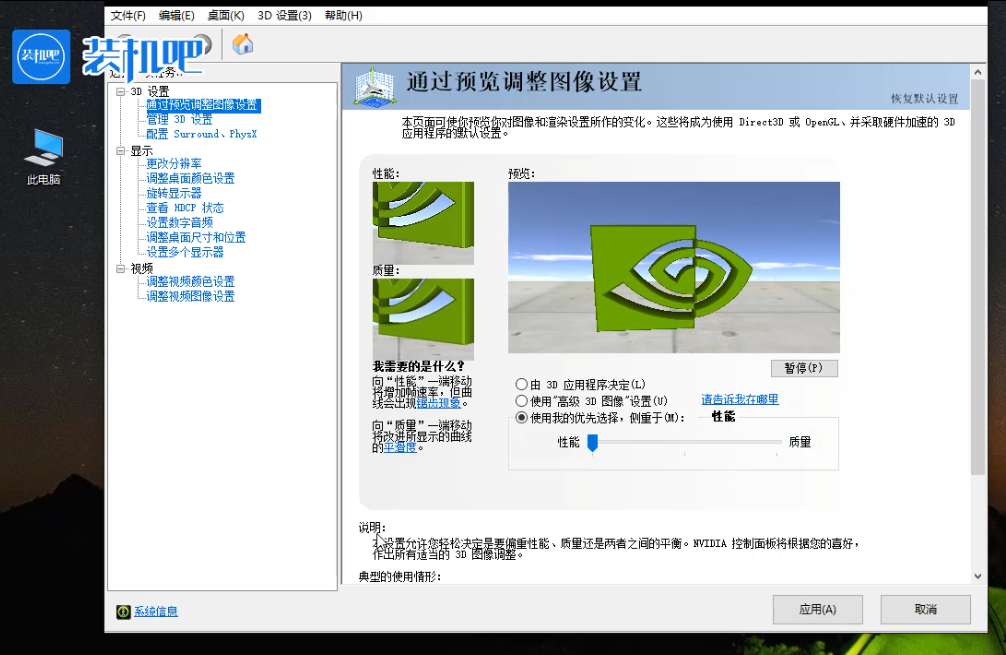
4、最后点击“应用”即可。
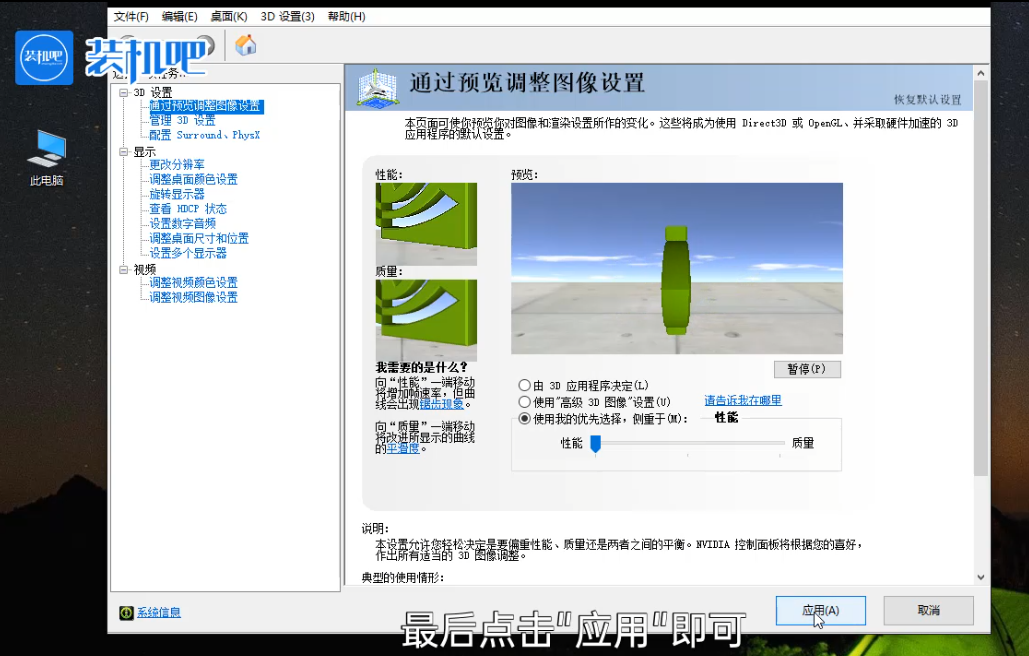
以上就nvidia控制面板的其中一种设置方法。
喜欢22






 粤公网安备 44130202001059号
粤公网安备 44130202001059号